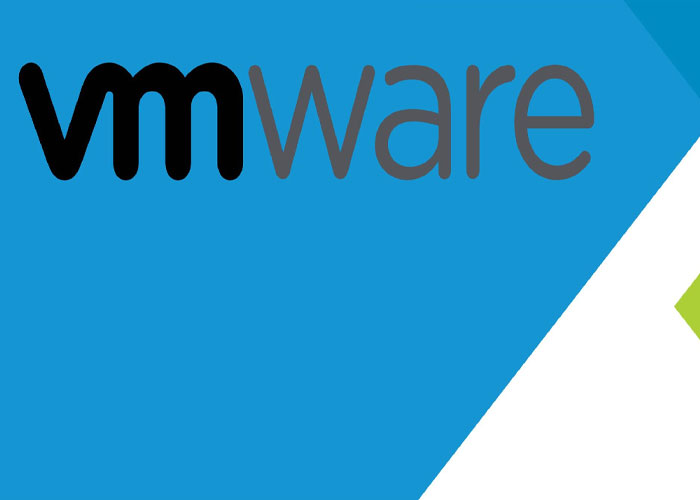نحوه ی آپدیت ESXI : مانند تمام سیستم عامل ها و نرم افزار های مختلف سیستم عامل مجازی سازی ESXi نیز نیاز به آپدیت شدن دارد تا باگ های موجود و مشکلات گزارش شده و حفره های امنیتی در ورژن های جدید برطرف گردد و نیز در نسخه های جدید ویژگی های بیشتری در اختیار شما قرار دهد. در ابتدا پیش نیازی هایی وجود دارد که می بایست رعایت گردد تا به روز رسانی به درستی انجام شود .
- ابتدا باید BIOS سرور مورد نظر که نیاز به بروز رسانی ESXi دارد را باید به روز رسانی کنید .
- دوم باید در سایت سازگاری سخت افزاری که شرکت VMware در اختیار کاربران قرار داده است نوع سازگاری سخت افزار سرور را به نسخه ای که می خواهید به آن به روز رسانی انجام شود چک گردد.
- سوم باید فرایند به روز رسانی از نسخه ای که میخواهید آپدیت انجام شود را چک کنید و Upgrade Path را رعایت کنید. در برخی موارد به روز رسانی کردن سیستم عامل ESXi در 2 مرحله انجام میگیرد.
به روز رسانی ESXi به سه روش انجام میگیرد:
- به روز رسانی ESXi از طریق ESXI Installation .ISO
- به روز رسانی ESXi از طریق Offline Bundle .ZIP File
- به روز رسانی ESXi از طریق VUM (VSphere Update Manager)
در روش اول نیاز به ایمیج نصب ESXi میباشد و فرایند به روز رسانی از طریق راه اندازی مجدد سرور انجام میگیرد و میتوانید به روز رسانی را از طریق فایل نصبی انجام دهید . این به روز رسانی یک آپدیت کلی است. در روش دوم کنترل بیشتری در به روز رسانی دارید و میتوانید موارد انتخابی را به روز رسانی کنید. در روش سوم نیاز به VCenter برای به روز رسانی می باشد و روش پیچیده تری نسبت به دو روش قبلی دارد.
به روز رسانی ESXi از طریق ESXI Installation .ISO
در روش اول به روز رسانی سیستم عامل ESXi نیاز است که از طریق بوت شدن از ایمیج نصبی ESXi این کار انجام گردد. میتوان هم از طریق قراردادن CD داخل CDRom سرو و یا Mount کردن ایمیج نصب ESXi از طریق کنسول iLo این کار انجام گیرد. بعد از Mount کردن ایمیج نصبی ESXi سرور را ری استارت کرده و از طریق BIOS بوت شدن سرور را بر روی CDRom قرار می دهیم . بعد از بوت شدن از طریق ایمیج نصبی در مرحله نصب، سیستم به صورت خودکار سیستم عامل قبلی و درایو و دیتا استوری که سیستم عامل برروی آن نصب شده است را شناسایی میکند .
در روش نصب از طریق ایمیج نصبی سه طریق وجود دارد تا سیستم عامل را به روز رسانی شود:
- به روز رسانی ESXi و نگه داشتن محتویات دیتا استور
- نصب مجدد ESXi و نگهداری محتویات دیتا استور
- نصب مجدد ESXi و پاک کردن محتویات دیتا استور
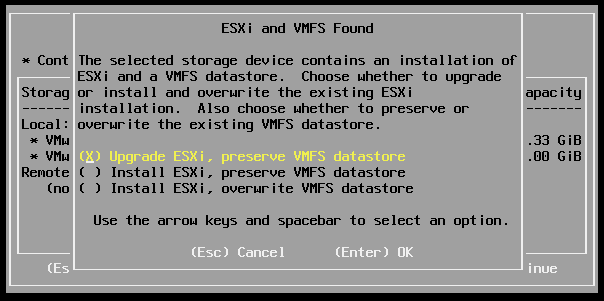
در روش اول سیستم عامل ESXi به صورت کامل آپگرید شده و تنظیمات انجام شده بر روی vSphere اعم از سوییچ های مجازی VSS و محتویات داخل دیتا استور و ماشین های مجازی دست نخورده باقی می مانند.
در روش دوم سیستم عامل ESXi از ابتدا نصب شده و تنظیمات اعمال شده در vSphere اعم از تنظیمات VSS پاک شده ولی محتویات دیتا استور و ماشین های مجازی دست نخورده باقی میماند و پس از نصب باید ماشین های مجازی را از روی دیتا استور به محیط vSphere وارد گردد. این روش معمولا به عنوان ریست شدن پسوورد ESXi نیز مورد استفاده قرار میگیرد.
در روش سوم سیستم عامل ESXi به صورت کامل نصب شده و تمام تنظیمات اعمال شده در vSphere اعم از تنظیمات سوییچ VSS و محتویات داخل دیتا استورو ماشین های مجازی پاک خواهند شد.
بعد از انتخاب یکی از روش های به روز رسانی عملیات آپگرید انجام شده و باید بعد از به روزرسانی، سرور ری استارت شده و سپس از روی مدیای نصب شده سیستم عامل مراحل بوت انجام گردد. در محیط کنسول با زدن کلید های Alt+ F1 وارد محیط Shell شده و اگر محیط Shell غیر فعال باشد از طریق مسیر ذیل میتوانیم آنرا فعال کنید :
Troubleshooting Options > Enable ESXi Shell
در محیط کامند لاین و Shell Console میتوانیم با زدن دستور زیر ورژن سیستم عامل نصب شده را مشاهده بفرمایید.
esxcli system version get
ودر نهایت با زدن کلید های Alt + F2 به محیط DCUI باز گردید.
به روز رسانی ESXi از طریق Offline Bundle .ZIP File
روش دوم برای به روز رسانی سیستم عامل ESXi به صورت آفلاین می باشد که توسط فایل هایی که معمولا به صورت zip هستند انجام میگیرد. این پکیج ها را از سایت VMware و یا سایت سازنده سخت افزار های سرور می توان دریافت گردد. این نوع آپگرید از طریق کامند لاین و با استفاده از دستوراتی که در محیط Shell نوشته می شوند اجرا خواهد شد و نیاز به اینترنت در زمان آپگرید ندارد. مزیت این روش نسبت به روش اول این است که می تونید از این روش ESXi Patch هایی که توسط VMware ارایه میشود را بر روی سیستم عامل اعمال نمایید .
برای انجام عملیات آپگرید به روش آفلاین نیاز به نرم افزار ها ی WinScp و Putty برای کار می باشد و لزوما استفاده از این نرم افزار های الزامی نمیباشد. با استفاده از نرم افزار WinSCP برای انتقال فایل آفلاین آپگرید به دیتا استور و از نرم افزار Putty برای متصل شدن به Shell کنسول ESXi استفاده میشود .
برای آپگرید ESXi به صورت آفلاین 3 اصطلاح وجود دارد:
- VIB(VSphere Installation Bundle)
- ESXi Image Profile
- Software Depot
هر VIB شامل Patch ها و درایورها و بسته های بروز رسانی ESXi هستند و برای سفارشی کردن سیستم عامل ESXi استفاده می شود و معمولا با پسوند zip هستند.
اصطلاح ESXi Profile شامل ایمیج مربوط به ESXi هست به همراه بسته های VIB که معمولا یک VIB اصلی و چندین VIB جانبی وجود دارد.
اصطلاح Software Depot محلی است که داخل آن VIB ها و Image Profile ها داخل آنجا قرار دارند.
به منظور آپگرید کردن ESXi به صورت آفلاین ابتدا باید فایل دانلود شده. ZIP دانلود شده از سایت VMware و یا سایت تولید کننده سخت افزار به دیتا استور منتقل کنید. از این جهت می توان از نرم افزار WinSCP و یا از کنسول vSphere میتوان استفاده کرد. فایل را در دیتا استور و در مسیر دلخواه می توان قرار دهید. در نرم افزار WinSCP در قسمت فولدر VMFS و نام فایل دیتا استور وارد شده و فایل آپگرید آفلاین را در دیتا استور قرار دهید . از ورژن ESXi 6 U2 به بعد میتوایند از طریق وب سایت به vSphere متصل شده و با Browse کردن دیتا استور فایل آفلاین آپدیت را در مسیر دیتا استور قرار دهید.
بعد از منتقل کردن فایل آپگرید افلاین به ESXi از طریق SSH و با استفاده از نرم افزار Putty متصل شوید و سپس مراحل زیر را برای آماده شدن هاست برای آپگرید انجام دهید :
- خاموش کردن ماشین ها ی مجازی و یا vMotion کردن ماشین های مجازی به هاست دیگر
- بردن هاست به حالت Maintenance Mode
در حالت Maintenance Mode هاست 2 روش وجود دارد حالت گرافیکی و حالت کامند لاین . در مد گرافیکی بر روی اسم هاست راست کلیک کرده و گزینه Maintenance Mode را کلیک کنید و در حالت کامند لاین نیز دستور زیر را در محلیط Shell وارد کنید :
Esxcli system maintenanceMode set –e true
و یا دستور
vim-cmd hostsvc/maintenance_mode_enter
ابتدا باید فایل Image Profile را برای آپگرید ESXi لیست کنید . برای این منظور از دستور زیر استفاده کنید .
esxcli software sources profile list -d /vmfs/volumes/’Name DATA STORE’/name_iso_upgrade.zip

خروجی دستور اسامی بسته های آپگرید که در فایل آپدیت آفلاین وجود دارد را لیست میکند:
- ESXi-Version-standard
- ESXi-Version-no-tools
همانطور که مشاهده می شود 2 نوع بسته در این فایل آپدیت وجود دارد که برای آپگرید شدن کامل ترین بسته و یا هر کدام که نیاز باشد را انتخاب کنید. برایی آپگرید شدن بسته Standard را انتخاب کرده و عملیات آپگرید را ادامه دهید. حال دستور زیر را وارد کنید تا عملیات آپگرید به ورژن جدید بر روی هاست اعمال شود :
esxcli software profile update -d vmfs/volumes/’Name DATA STORE’/ iso_Offline Upgrade.zip -p ESXi-Version-standard
در دستور بالا ابتدا محل آپدیت آفلاین را مشخص کرده و در قسمت دوم و بعد از عبارت p- نوع بسته انتخابی را انتخاب کرده تا عملیات آپگرید شدن انجام شود. بعد از عملیات آپگرید شدن یکبار هاست را ری استارت کرده تا عملیات به اتمام برسد و بعد ار ری استارت شدن و بوت شدن هاست را از حالت Maintenance mode خارج کنید.
به روز رسانی ESXi از طریق VUM (vSphere Update Manager)
روش سوم معمولا در شبکه هایی کاربرد دارد که تعداد هاست های زیادی دارند و برای آپگرید کردن آنها نمیتوان از 2 روش قبل و به صورت تک به تک اقدام به آپگرد نمودن ESXi نمود. این محصول نیاز به vCenter دارد و با استفاده از آن میتواند سیستم عامل های ESXi هاست را آپگرید کند .این روش همانند روش WSUS شرکت مایکروسافت عمل کرده و بر اساس آپدیت های موجود و دانلود شده از سایت VMware تمام هاست هایی که به آن معرفی شده اند را آپگرید میکند.
پکیج VUM در ورژن های قبلی به صورت مجزا بر روی vCenter نصب میشد ولی از ورژن 6.5 به بعد در داخل محصول vCenter موجود میباشد. برای انجام اینکار ابتدا باید فایل ESXi جدید رادر داخل update manage آپلود نماییم . سپس باید از هاست Baseline تهیه شود . هر Baseline مجموعه ای از Patch ها و نرم افزار ها که مشخص میشود بر روی کدام هاست نصب و بروز رسانی شود.
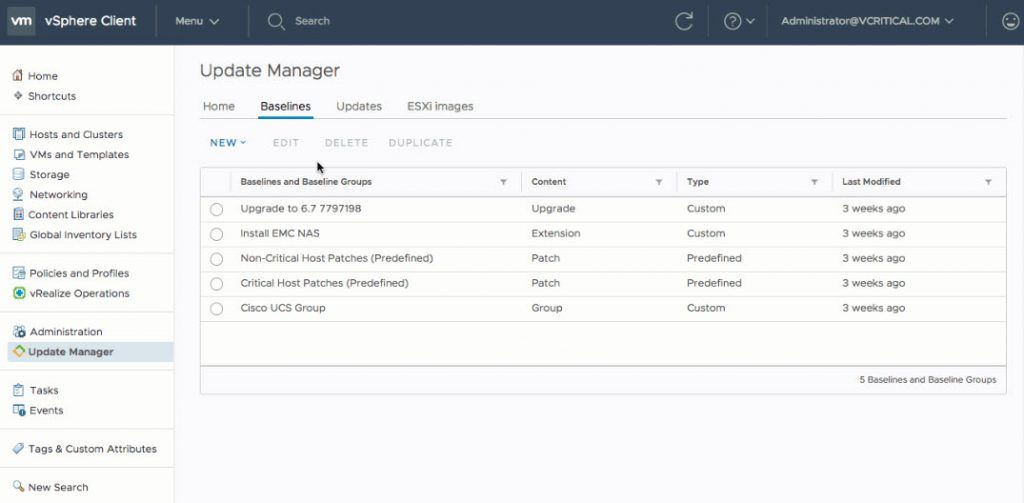
در اینجا ۳ گزینه برای Baseline وجود دارد :
- Host Patch: این گزینه زمانی انتخاب میشود که patch های مربوط به ESXi را بخواهیم نصب کنیم و شامل نرم افزار های نصب شده نمی باشد.
- Host Extension: این گزینه زمانی انتخاب می شود که بخواهید نرم افزار های جانبی روی ESXi نصب کنید .
- Host Upgrade: این گزینه زمانی انتخاب میشود که بخواهید ESXi را آپگرید کنید.
در ادامه مشخص کنید Baseline ساخته شده بر روی کدام محل نصب گردد (کلاستر یا esxi ). برای مثال بر روی یکی از esxi های موجود کلیک کرده سپس گزینه Attach Baseline را انتخاب کنید .در قسمت upgrade Baseline مورد ساخته شده را انتخاب سپس گزینه Remediate را انتخاب کنید و فرایند آپگرید را ادامه دهید. در مراحل Remediate در مرحله Advance Option گزینه ignore warnings about unsupported devices on the host, or no longer supported VMFS datastore to continue with the remediation میتوانید تعیین کنید اگر در زمان آپدیت کردن هاست اگر هاست داری سخت افزار و دیتا استورهایی بودند که با ورژن جدید سازگار نبودند این ناسازگاری در نظر گرفته نشوند که بهتر است این گزینه انتخاب نشود تا با مشکلات عدم ناسازگاری مواجه نشوید .
در مرحله بعدی Host remediation option موارد قرار دادن هاست در مد Maintenance بررسی میگردد. گزینه Quick boot برای فعال شدن این حالت و بوت شدن سریع هاست استفاده می شود. گزینه VM Power State برای این که Downtime کمتری داشته باشید مشخص کنید که VM ها خاموش بشوند . گزینه Disable any removable media devices connected to virtual machines on the host مشخص میکند اگر فلش مموری یا دستگاه های متصل شده به ماشین مجازی وجود دارند قبل از شروع شدن مراحل آپگرید از ماشین مجازی جدا شوند که پیشنهاد میشود این گزینه انتخاب شود.
گزینه Retry entering maintenance mode in case of failure مشخص میکند که اگر فرایند قرار دادن هاست در مد Maintenance موفقیت آمیز نبود در بازه های زمانی چند دقیقه ای چند بار تلاش کند که هاست را به حالت Maintenance ببرد. گزینه آخر مشخص میکند هاست هایی که از روی PXE و کارت شبکه بوت شده اند و میخواهید بعد از ریبوت شدن پچ ها و نرم افزار های اضافه بر روی آن نصب شوند این گزینه را انتخاب کنید. در مرحله بعدی Cluster remediation option میتوانید گزینه های DPM و FT و HA را فعال و غیرفعال کنید.
در داخل کلاستر که چندین ESXi در داخل آن قرار دارد میتوانید همزمان و یا ترتیبی مراحل آپگرید بر روی ESXi ها انجام شود و حالت Automatic میتواند کمک کند تا VUM انتخاب کند که مراحل آپگرید بر روی چند هاست همزمان انجام شود. انتخاب گزینه آخر مشخص میکند اگر مراحل آپگرید کردن هاست با مشکل مواجه شد ماشین های مجازی که بر روی هاست قرار دارند قبل از قرار دادن هاست در مد Maintenance ابتدا ماشین های مجازی به هاست های دیگر در داخل کلاستر منتقل شوند. در مرحله Ready to complete اخطار میدهد که اگر مراحل ترمیم و آپگرید ESXi با مشکل مواجه شود دیگر نمیتوانیم به ESXi ورژن قبل برگردید و باید از ابتدا مراحل نصب ESXi و تنظیمات آن انجام شود.